Qué es el sueño en Gmail y cómo activarlo o desactivarlo
Muchos correos electrónicos no deseados e importantes llegan a nuestra bandeja de entrada todos los días. Si bien podemos eliminar fácilmente el spam, se debe tener mucho cuidado al tratar con los más importantes.
A veces no podemos responder de inmediato o nos perturba la cadena de respuestas. Aquí es donde la función Snooze de Gmail resulta útil.

La función Snooze de Gmail es una excelente manera de pausar una conversación y continuar donde la dejaste. Está disponible en aplicaciones de escritorio y móviles.
Es natural preguntarse qué es Snooze y cómo funciona. Cubriremos estas consultas en este artículo. También lo guiaremos sobre cómo activar y desactivar la repetición en Gmail.
Lee También Las 9 mejores aplicaciones de seguimiento de calorías para iPhone y Android
Las 9 mejores aplicaciones de seguimiento de calorías para iPhone y AndroidVamos a empezar.
- ¿Qué significa Suspender en Gmail?
- Qué sucede cuando suspendes un correo electrónico en Gmail
- ¿Qué sucede cuando termina la hora de la siesta?
- Qué sucede con los correos electrónicos nuevos durante el período de repetición
- Qué correos electrónicos se pueden poner en espera
- Cómo posponer correos electrónicos en computadoras de escritorio y dispositivos móviles
- Cómo acceder a los correos electrónicos en cola
- Cómo deshacer correos electrónicos repetidos en Gmail
- Qué sucede cuando cancelas la repetición de un correo electrónico
- ¿Deberías repetir un correo electrónico?
¿Qué significa Suspender en Gmail?
Suspender significa posponer un correo electrónico entrante, al igual que pospone su alarma. Es decir, se le notificará del mismo correo electrónico nuevamente a la hora especificada. Puede reprogramar el correo electrónico para una fecha y hora de su elección. Ya sea más tarde hoy, mañana, una semana después, un mes después o dos meses después. Es tu elección. La única responsabilidad de Gmail es recordártelo a la hora establecida.

Qué sucede cuando suspendes un correo electrónico en Gmail
Cuando aplaza un correo electrónico, se elimina temporalmente de su bandeja de entrada y se coloca en una carpeta especial llamada Aplazado. Si pospone un correo electrónico con varios mensajes, todos ellos se pospondrán y se moverán a la nueva carpeta Diferidos. Entonces terminas repitiendo un tema completo y no una sola publicación. Todo el tema desaparecerá de la bandeja de entrada.
¿Qué sucede cuando termina la hora de la siesta?
Cuando termine el tiempo de repetición, se le notificará este correo electrónico, así como cualquier correo electrónico nuevo. La notificación tendrá una etiqueta Diferida junto a ella para diferenciarla del resto de correos electrónicos.
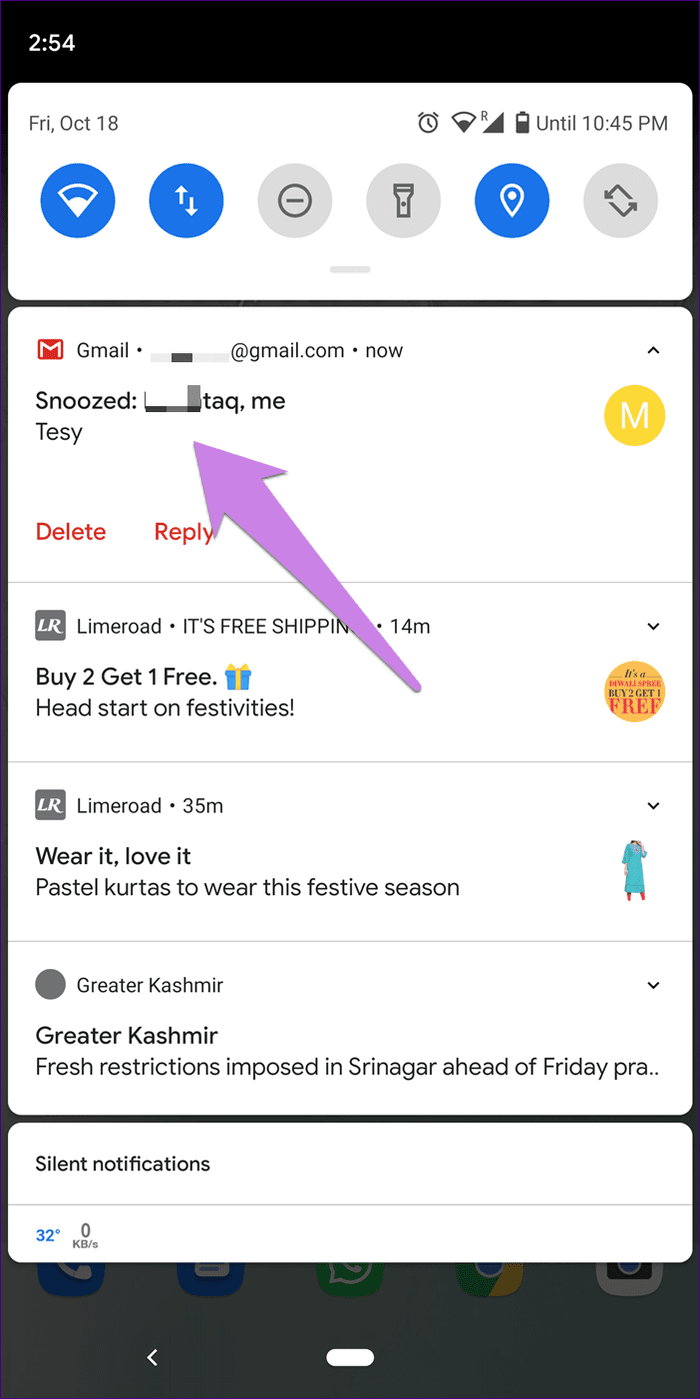
Además, el correo electrónico con la etiqueta Aplazado aparecerá en la parte superior de su bandeja de entrada. También llevará una marca de tiempo. El correo electrónico se desactivará automáticamente cuando llegue un nuevo correo electrónico.
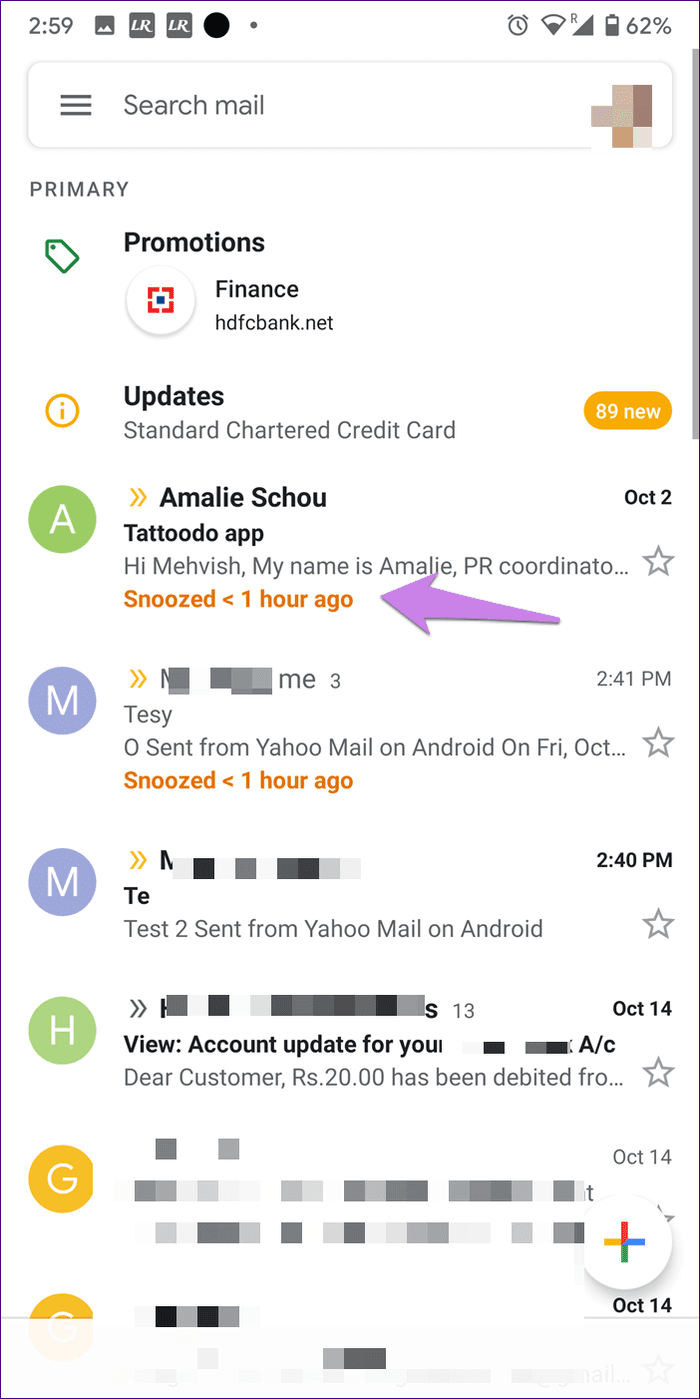
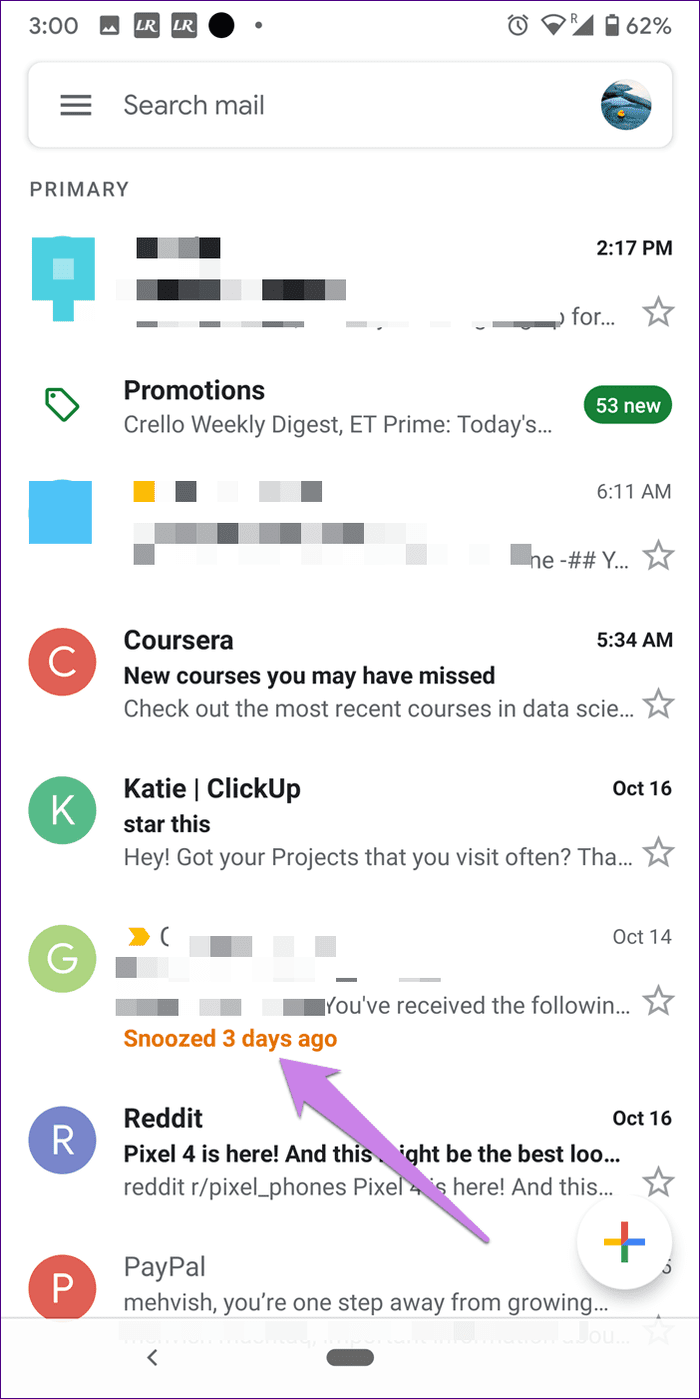
Qué sucede con los correos electrónicos nuevos durante el período de repetición
Nap no corta los correos electrónicos. Entonces, si recibe un nuevo correo electrónico de la persona cuyo correo electrónico puso en espera, se le notificará. El correo electrónico aparecerá en la bandeja de entrada como otros correos electrónicos. Asimismo, si recibe una respuesta en el mismo hilo que puso en espera, también se le notificará. Sin embargo, la repetición se eliminará del correo electrónico existente. Tendrás que repetir el correo electrónico de nuevo.
Lee También Cómo eliminar cuentas memorizadas en Instagram
Cómo eliminar cuentas memorizadas en InstagramQué correos electrónicos se pueden poner en espera
Puede posponer cualquier correo electrónico. Ya sea leído o no leído, nuevo o viejo. También puede pertenecer a cualquier categoría, como Principal, Promociones y Actualizaciones.
Cómo posponer correos electrónicos en computadoras de escritorio y dispositivos móviles
Veamos cómo posponer correos electrónicos en Gmail para aplicaciones móviles y de escritorio.
Repetir correos electrónicos en el sitio web
Paso 1: Inicie el sitio web de Gmail y abra el correo electrónico que desea posponer.
2do paso: Haga clic en el icono de repetición en la parte superior. Parece un reloj.
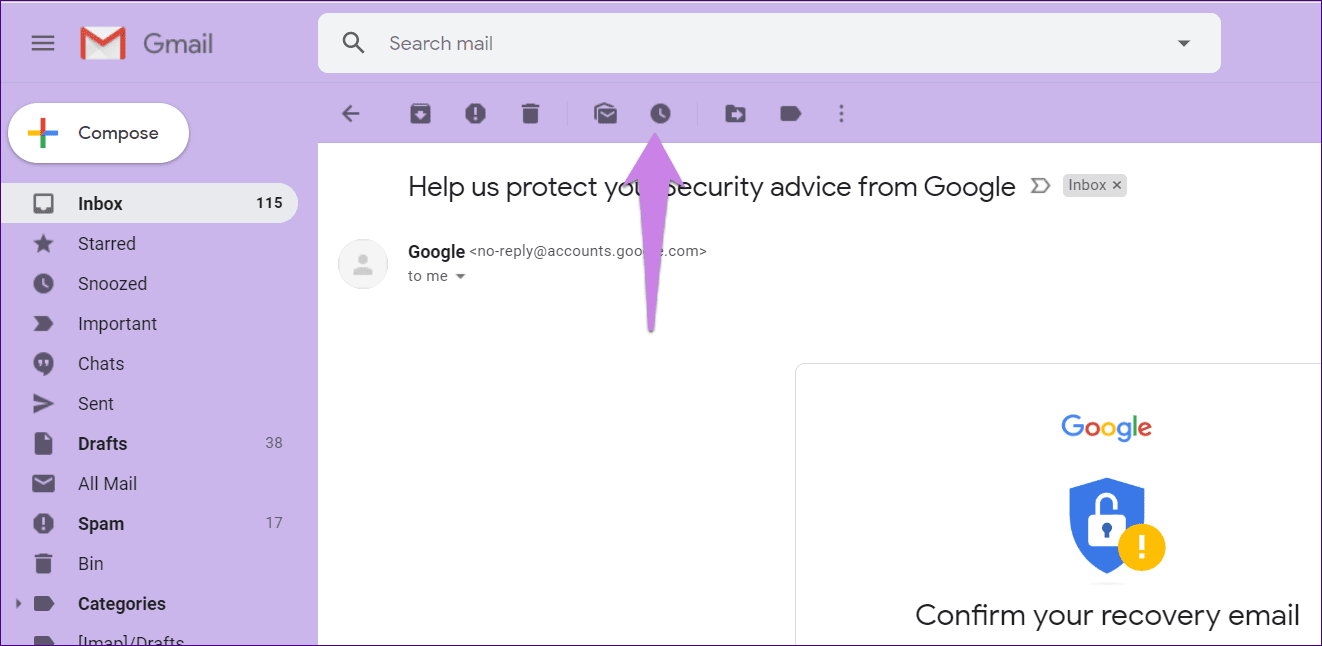
paso 3: seleccione el tiempo hasta que desee posponer el correo electrónico. Cuando haga esto, el correo electrónico se eliminará de la bandeja de entrada y se moverá a la carpeta Diferido.
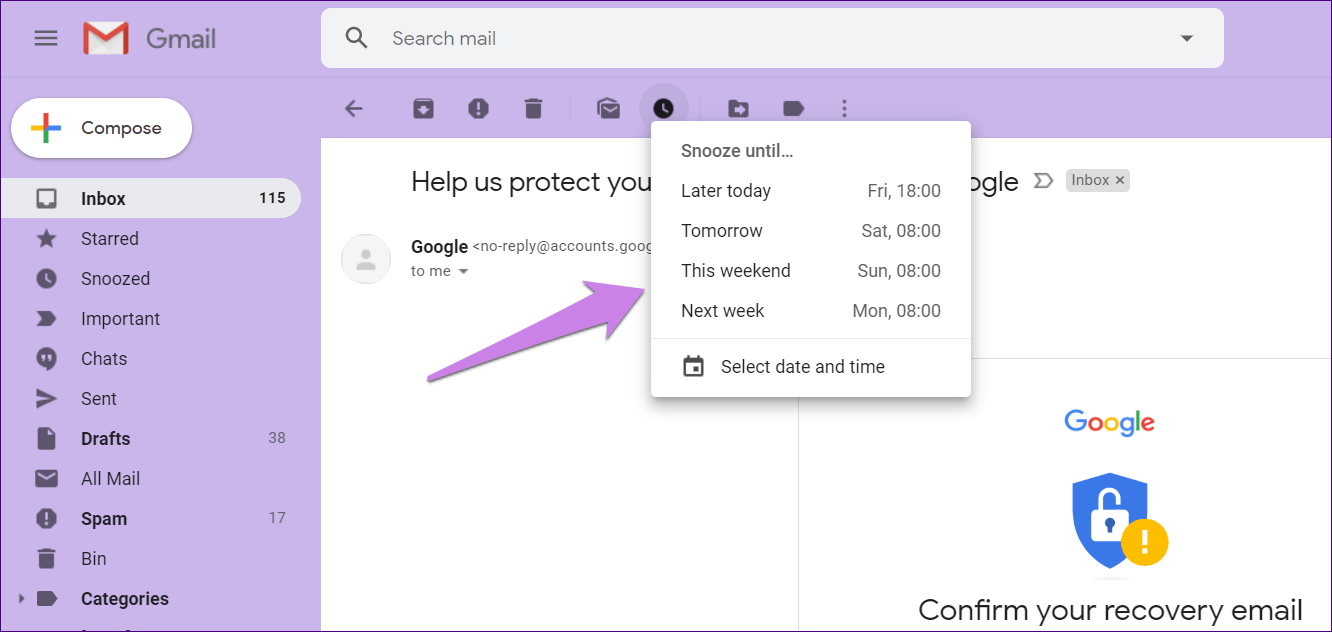
Si desea posponer varios correos electrónicos, seleccione los correos electrónicos en la pantalla principal y toque el icono de posponer en la parte superior. También puede usar este método para correos electrónicos individuales.
Lee También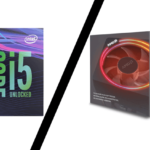 Comparación de las mejores CPU económicas para juegos de 2019: Intel vs Ryzen para compilaciones de bajo costo
Comparación de las mejores CPU económicas para juegos de 2019: Intel vs Ryzen para compilaciones de bajo costo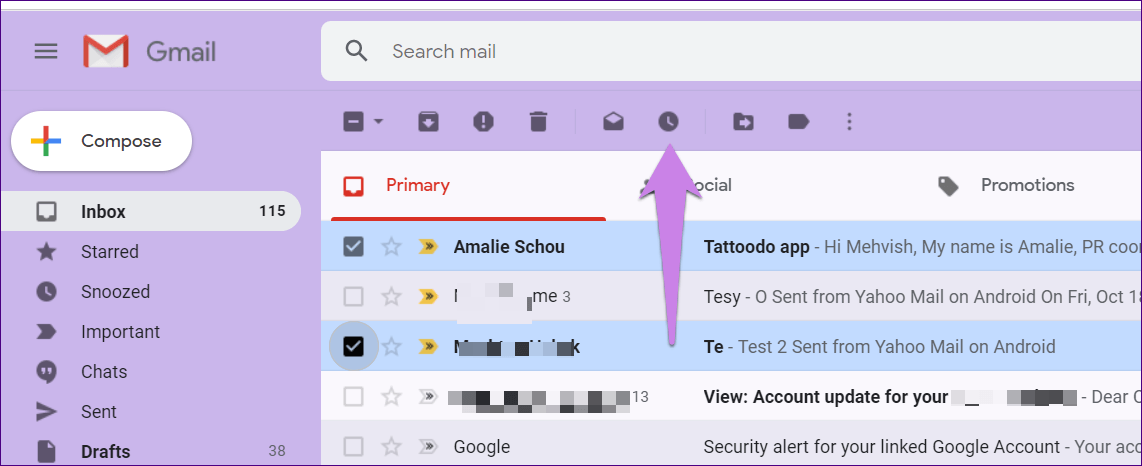
Repetir correos electrónicos en Android e iOS
anotar:
Paso 1: Inicie la aplicación Gmail y abra el correo electrónico.
2do paso: Presiona el ícono de los tres puntos en la esquina superior derecha. Seleccione Repetir en el menú.
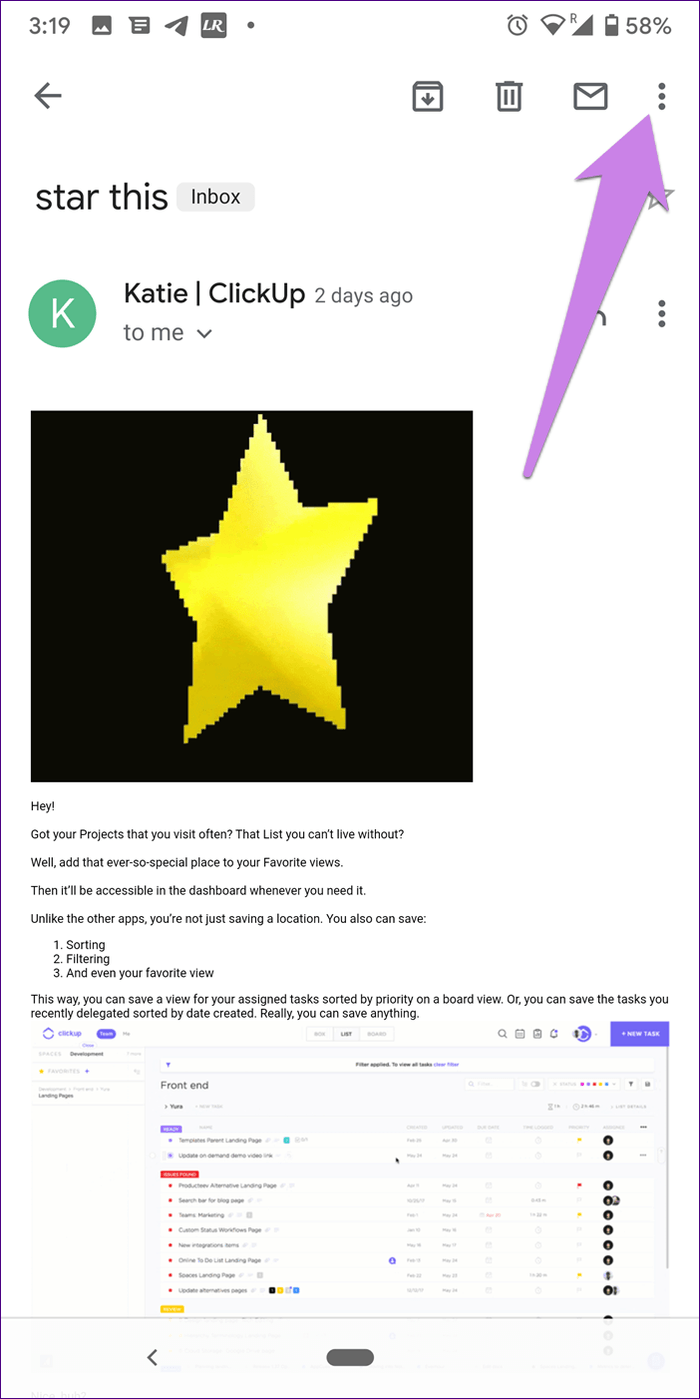
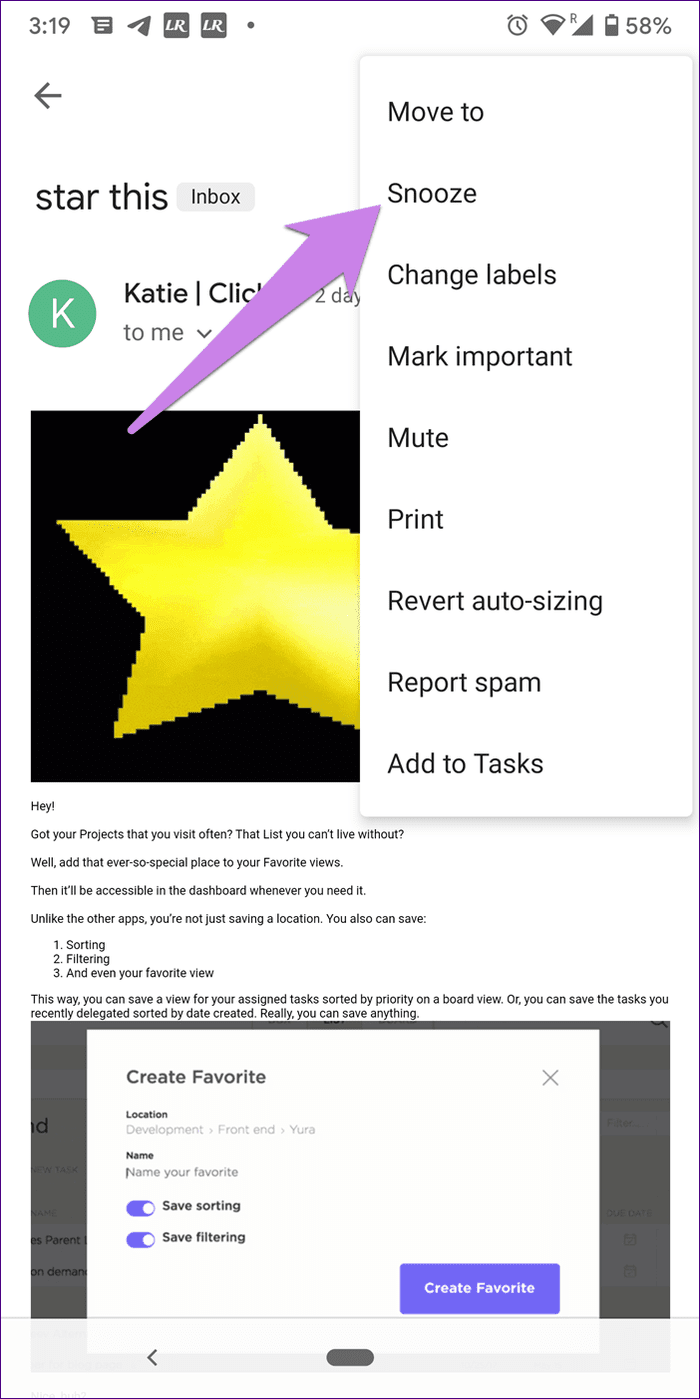
paso 3: elija el tiempo de repetición del correo electrónico entre las opciones proporcionadas.
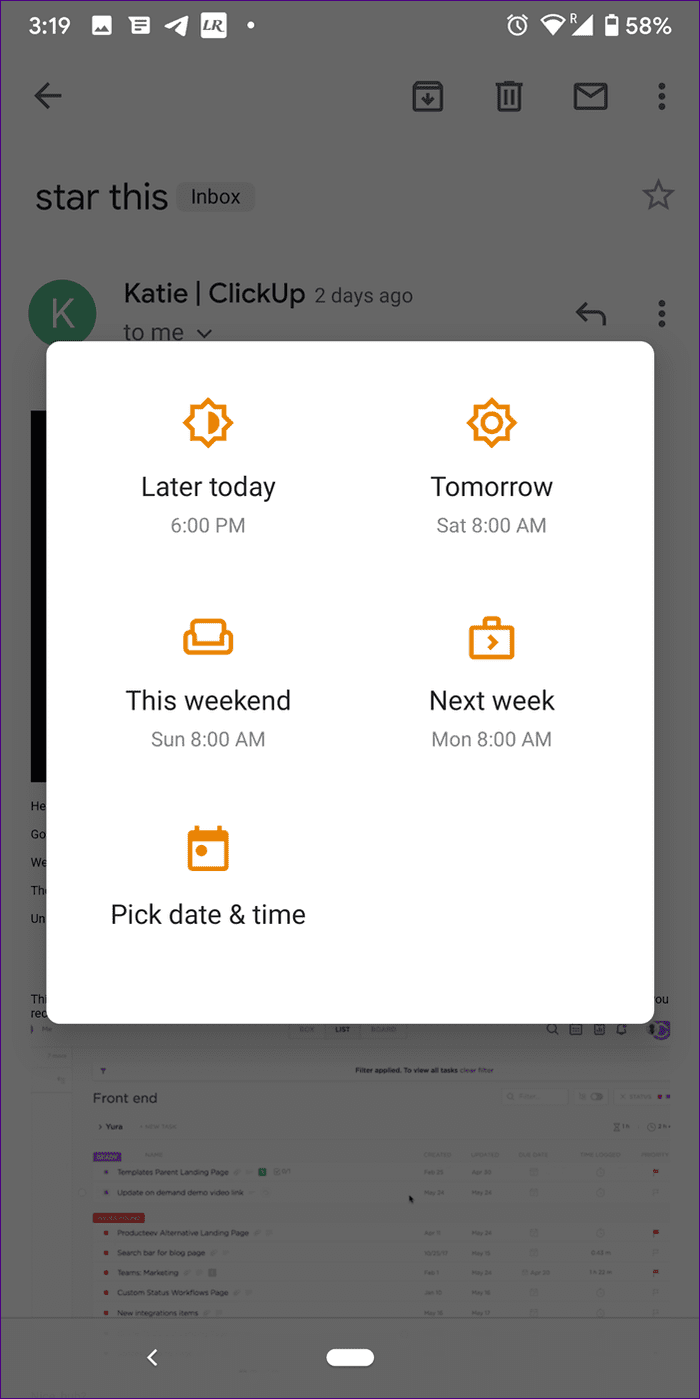
Cómo acceder a los correos electrónicos en cola
Vea cómo acceder al correo electrónico en cola en aplicaciones móviles y de escritorio.
Ver correos electrónicos pendientes en el escritorio
Para hacer esto, haga clic en la etiqueta o carpeta Diferida presente en la barra lateral izquierda de Gmail. Aquí encontrará todos los correos electrónicos actualmente en espera.
Lee También Las 5 mejores formas de arreglar el aspecto rápido que no funciona en Mac
Las 5 mejores formas de arreglar el aspecto rápido que no funciona en Mac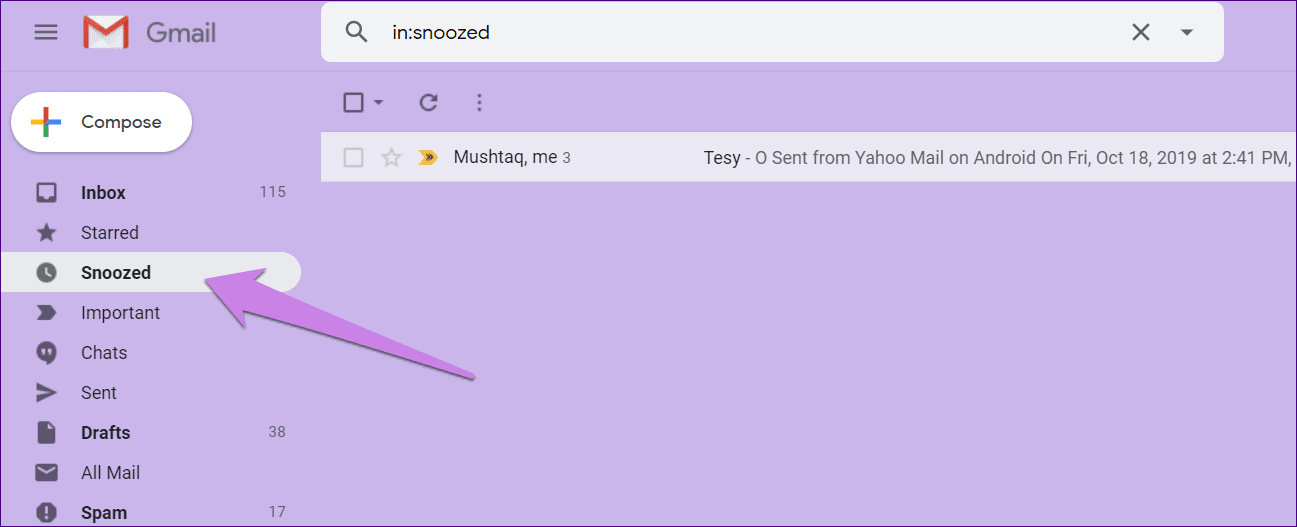
Ver correos electrónicos pendientes en Android e iOS
En las aplicaciones móviles, toca el icono de las tres barras presente en la esquina superior izquierda de la aplicación Gmail. Luego seleccione Diferido en el menú.
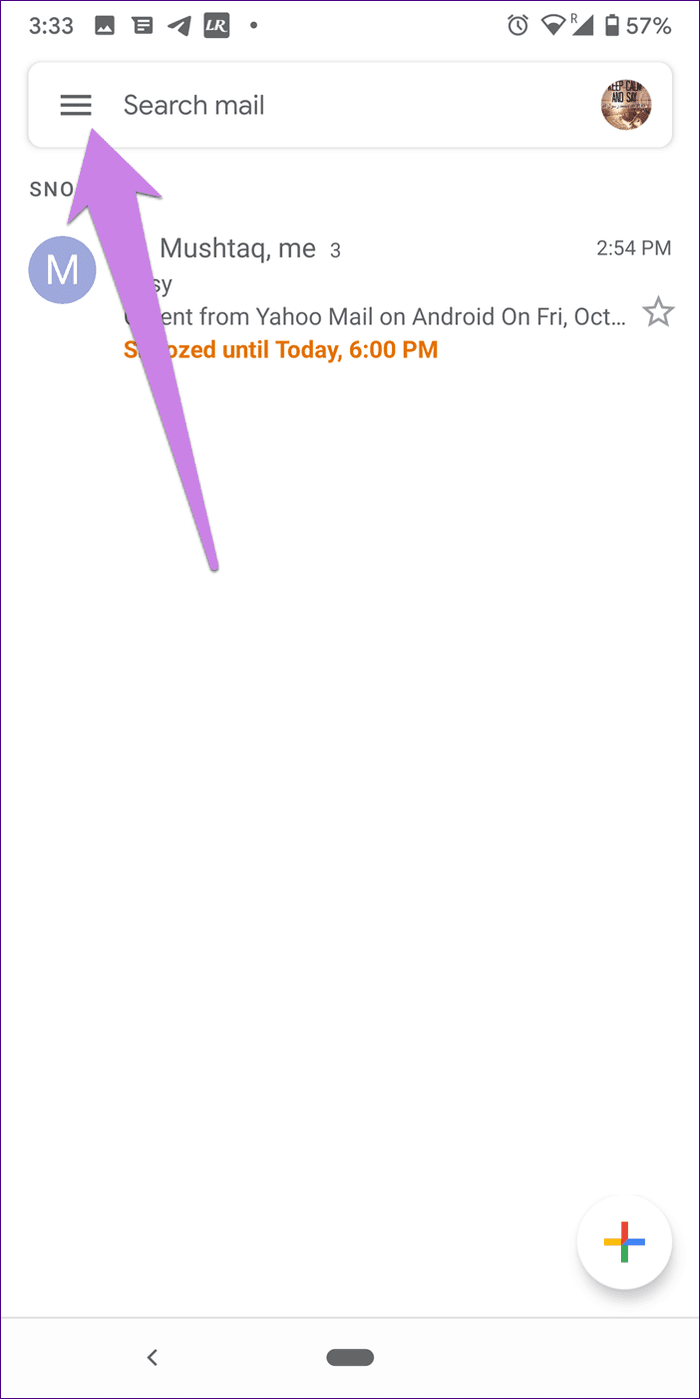
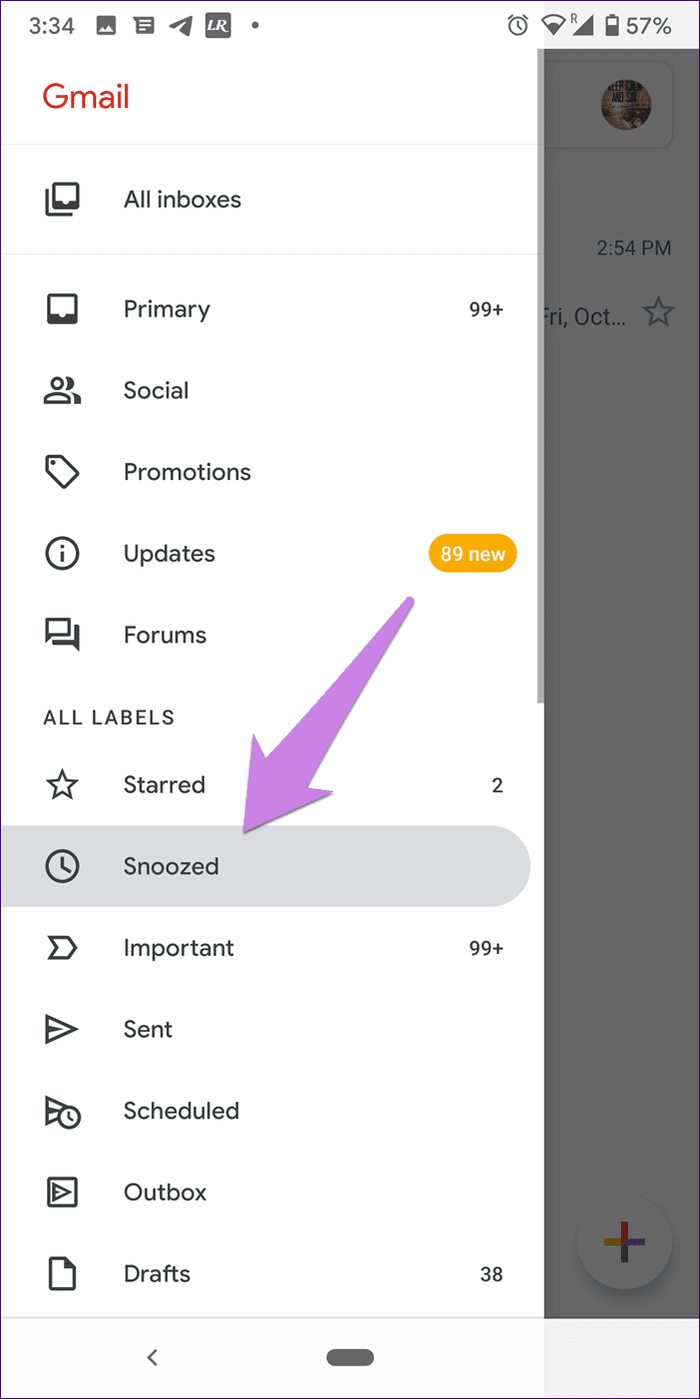
Punto: Modelo en: pospuesto
Cómo deshacer correos electrónicos repetidos en Gmail
Para deshabilitar la repetición en un correo electrónico, primero debe acceder a él como se muestra arriba. Una vez que esté en la carpeta Diferidos, abra el correo electrónico que desea cancelar.
En el escritorio, toque el botón Deshacer posponer en la parte superior para eliminar la posposición del correo electrónico.
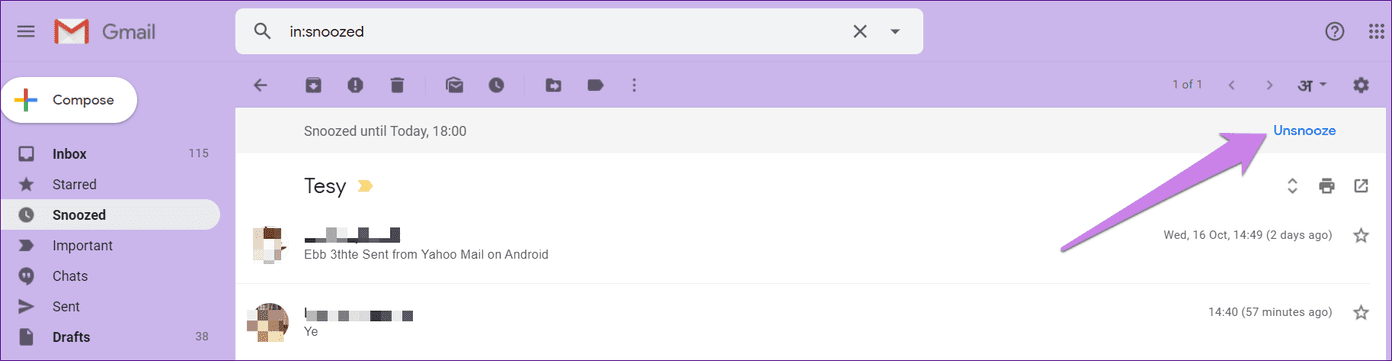
En las aplicaciones móviles, toque el ícono de tres puntos en la parte superior y seleccione Deshacer repetir en el menú.
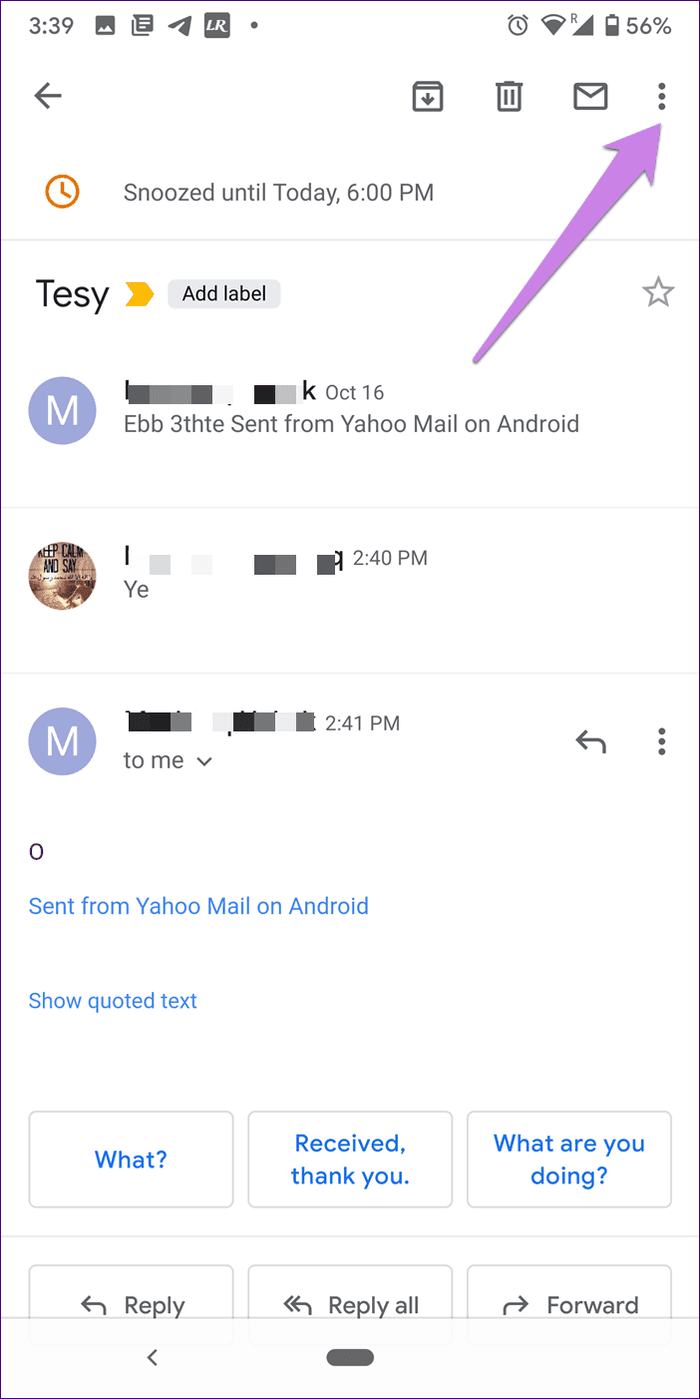
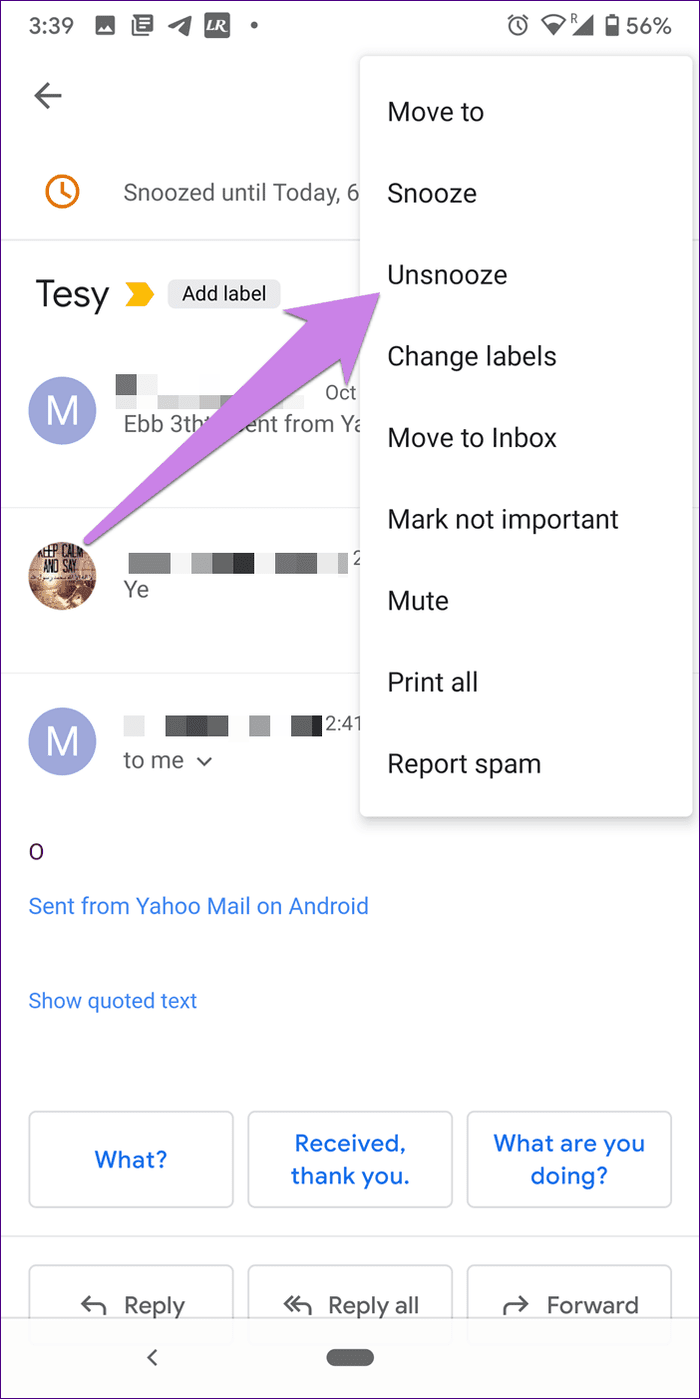
Qué sucede cuando cancelas la repetición de un correo electrónico
Cuando deshabilita la repetición de un correo electrónico, se elimina de la carpeta Snooze y se coloca inmediatamente en la bandeja de entrada.
Lee También Los 30 mejores subreddits de superación personal en Reddit
Los 30 mejores subreddits de superación personal en Reddit¿Deberías repetir un correo electrónico?
Por un lado, debe manejar los correos electrónicos lo más rápido posible. Nunca se sabe cuándo otras tareas comienzan a acumularse hacia el final del período de la siesta. De esa manera, el correo electrónico se volverá a ignorar a menos que lo repita. Después, es una idea terriblepara algunas personas.
Por otro lado, repetir un correo electrónico reduce las posibilidades de que se olvide. Al menos, si no ahora, puedes actuar más tarde.
Próximo : ¿Quieres mejorar tu juego de Gmail? Use la aplicación Gmail para Android de manera efectiva con estos consejos y trucos.
Si quieres conocer otros artículos parecidos a Qué es el sueño en Gmail y cómo activarlo o desactivarlo puedes visitar la categoría Informática.

TE PUEDE INTERESAR